
نبدأ الشرح على بركة الله:
- لابد من وجود ذاكرة فلاش لا تقل عن 4 جيجا خالية بالكامل من أي بيانات.
- تحميل برنامج Windows 7 USB DVD Download Tool.
- البدء بتثبيت البرنامج على جهازك أو أي جهاز أخر تريد التثبيت عليه.


5. في هذه الصورة.. اضغط على USB device.

6. قبل أن تستمر تأكد أنك اخترت وصلة USB الصحيحة وأن تكون خالية من أي بيانات أخرى مهماً كانت، ثم اضغط بعد ذلك على Begin copyibg.
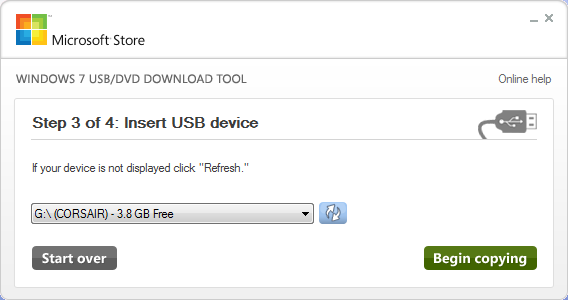
7. سيقوم البرنامج في حالة اكتشافه وجود بيانات أخرى على الوصلة بإبلاغك بذلك، اضغط بعد ذلك على Erase USB Device ليقوم البرنامج بمسح أي بيانات موجودة في الوصلة.


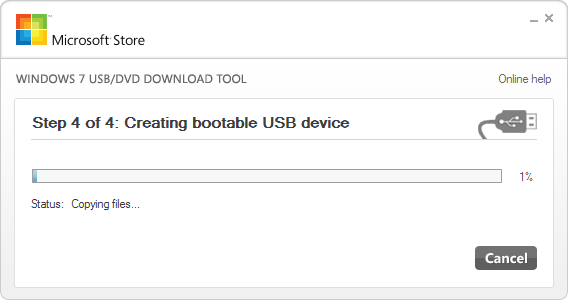

ملاحظة بسيطة:
في نفس الموضوع وجدت شرح آخر لنفس الفكرة ولكن على الطريقة اليدوية أي بأوامر DOS، لم أتكلم عنها لأنها تحتاج إلى معرفة بالأوامر ولا أنصح المبتدئين بتجربتها بتاتاً لأنها قد تضر بالنظام بشكل كامل ولكن من أراد التجربة من هنا، ولأني “لستُ بملك يعطي الأوامر” افهموها!
